Apple IPhone XR, XS και XS Max: Απλά βήματα για σύνδεση στο WLAN ή αλλαγή κωδικού πρόσβασης
μικροαντικείμενα / / August 05, 2021
Προσαρμοσμένη ROM | CyanogenMod | Εφαρμογές Android | Ενημέρωση υλικολογισμικού | MiUi | Όλη η ROM ROM | OS Lineage |
Το iPhone προσελκύει πολλούς ανθρώπους παγκοσμίως λόγω των υπέροχων προηγμένων τεχνολογιών που μεταφέρονται όμορφα στην επόμενη γενιά. Αυτά τα τηλέφωνα διαθέτουν μια εύχρηστη δυνατότητα που επιτρέπει επίσης στον κάτοχο του τηλεφώνου να γνωρίζει τη χρήση εύκολα και γρήγορα.
Τα προβλήματα Wi-Fi σε οποιοδήποτε τηλέφωνο δεν μπορούν ποτέ να αποφευχθούν. Αυτά τα ζητήματα ενδέχεται να προκύψουν ανά πάσα στιγμή, αλλά μπορούν να αντιμετωπιστούν στο σπίτι με κάποιες λύσεις, εκτός εάν υπάρχει ζημιά υλικού ή διακοπή δικτύου. Εναλλακτικά, μπορείτε να χρησιμοποιήσετε το WLAN στο δίκτυο κινητής τηλεφωνίας για να συνδεθείτε στο Διαδίκτυο. Σε αυτήν την περίπτωση, το κινητό σας τηλέφωνο δεν θα χρησιμοποιεί δεδομένα κινητής τηλεφωνίας ενώ είναι συνδεδεμένο στο WLAN. Ακολουθούν μερικά βήματα που πρέπει να γνωρίζετε για να συνδεθείτε στο WLAN.

- Επισκεφτείτε τη ρύθμιση από την αρχική σελίδα
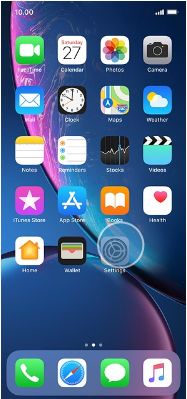
- Κάντε κλικ στο Wi-Fi

- Για να ενεργοποιήσετε τη λειτουργία, πατήστε την ένδειξη δίπλα στο "Wi-Fi"

- Κάντε κλικ στο απαιτούμενο WLAN όταν εμφανίζεται μια λίστα WLAN εντός εμβέλειας

- Πατήστε Join ακολουθώντας τις οδηγίες στην οθόνη για να πληκτρολογήσετε τις ρυθμίσεις ασφαλείας

- Από το κάτω μέρος της οθόνης σύρετε το δάχτυλό σας προς τα πάνω για να επιστρέψετε στην Αρχική οθόνη
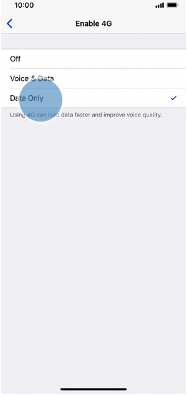
Βήματα για να αλλάξετε τον κωδικό πρόσβασης Wi-Fi για το Personal Hotspot στο IOS
- Επισκεφτείτε την εφαρμογή Ρυθμίσεις στο iPhone και μεταβείτε στο Προσωπικό σημείο πρόσβασης. Εάν αυτό δεν είναι ακόμη ενεργοποιημένο, το Προσωπικό σημείο πρόσβασης μπορεί να βρεθεί κάτω από τα δεδομένα κινητής τηλεφωνίας
- Ενεργοποιήστε το Personal Hotspot και κάντε κλικ στον κωδικό πρόσβασης Wi-Fi
- Εισαγάγετε έναν νέο κωδικό πρόσβασης διαγράφοντας τον υπάρχοντα κωδικό πρόσβασης. Βεβαιωθείτε ότι ο κωδικός πρόσβασης που έχετε εισαγάγει είναι ισχυρός και περιέχει τουλάχιστον 8 χαρακτήρες
- Κάντε κλικ στο "Τέλος" μόλις εισαγάγετε τον κωδικό πρόσβασης και για μελλοντικές προσωπικές συνδέσεις Hotspot, μπορείτε να χρησιμοποιήσετε τον νέο κωδικό πρόσβασης Wi-Fi για να συνδέσετε το iPhone
Επίσης, σημειώστε ότι ενώ αλλάζετε τον κωδικό πρόσβασης, όλες οι συνδεδεμένες συσκευές θα αποσυνδεθούν. Αυτές οι συσκευές πρέπει να επανασυνδεθούν με έναν νέο κωδικό πρόσβασης που δημιουργήθηκε νωρίτερα.



